האם תרצה ללמוד כיצד להשתמש במדיניות קבוצתית כדי להשבית ניתוב מקור IPV6 ב-Windows? במדריך זה, נראה לך כיצד ליצור מדיניות קבוצתית להגברת רמת האבטחה על ידי השבתת ניתוב מקור IPV6.
• Windows 2012 R2 • Windows 2016 • Windows 2019 • Windows 2022 • Windows 10 • Windows 11
רשימת ציוד
כאן תוכל למצוא את רשימת הציוד המשמש ליצירת הדרכה זו.
קישור זה יציג גם את רשימת התוכנה המשמשת ליצירת הדרכה זו.
ערכת לימוד בנושא Windows:
בדף זה, אנו מציעים גישה מהירה לרשימת הדרכות הקשורות ל-Windows.
מדריך GPO – השבת ניתוב מקור IPV6
בבקר התחום, פתח את הכלי לניהול מדיניות קבוצתית.

צור מדיניות קבוצתית חדשה.

הזן שם עבור המדיניות הקבוצתית החדשה.

בדוגמה שלנו, ה-GPO החדש נקרא: MY-GPO. במסך ניהול מדיניות קבוצתית, הרחב את התיקיה בשם אובייקטי מדיניות קבוצתית. לחץ לחיצה ימנית על אובייקט המדיניות הקבוצתית החדש שלך ובחר באפשרות ערוך.

במסך עורך המדיניות הקבוצתית, הרחב את תיקיית תצורת המחשב ואתר את הפריט הבא.
לחץ לחיצה ימנית על אפשרות הרישום וצור ערך רישום.

במסך הרישום, בצע את התצורה הבאה.
לחץ על כפתור אישור.
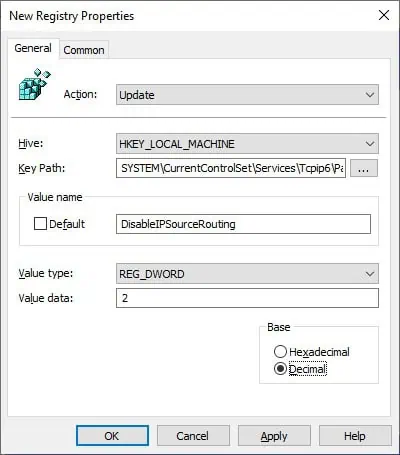
כדי לשמור את תצורת המדיניות הקבוצתית, עליך לסגור את עורך המדיניות הקבוצתית.
מזל טוב! סיימת את יצירת GPO.
מדריך GPO – השבת ניתוב מקור IPV6
במסך ניהול מדיניות קבוצתית, עליך ללחוץ לחיצה ימנית על היחידה הארגונית הרצויה ולבחור באפשרות לקשר GPO קיים.

בדוגמה שלנו, אנו הולכים לקשר את המדיניות הקבוצתית בשם MY-GPO לשורש הדומיין.

לאחר החלת ה-GPO עליך להמתין 10 או 20 דקות. במהלך תקופה זו, ה-GPO ישוכפל לבקרי תחום אחרים.
במחשב מרוחק, השתמש ב- Powershell כדי לוודא אם ניתוב מקור IP מושבת.
בדוגמה שלנו, השבתנו את ניתוב מקור IPV6 באמצעות GPO.
